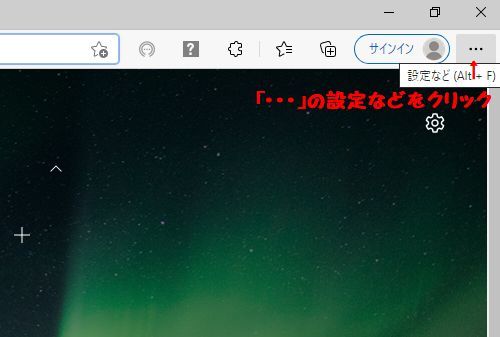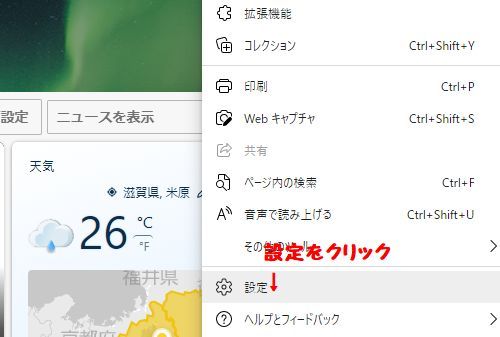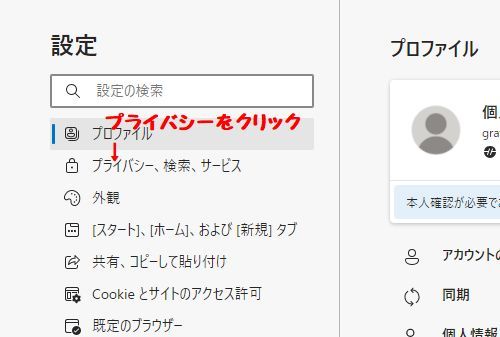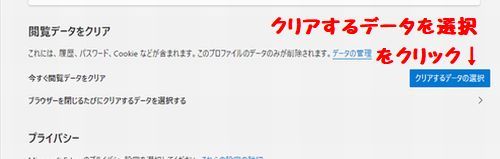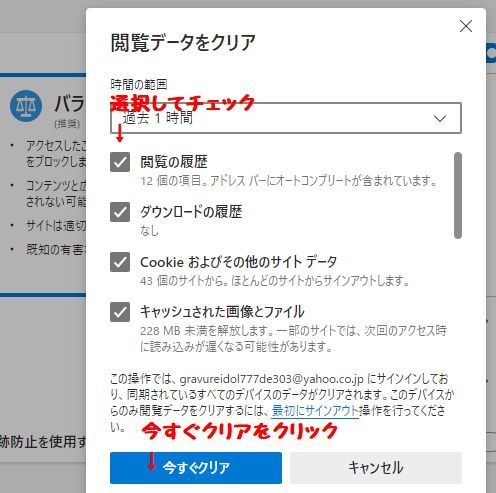目次
WEBサイトにアクセスできない時の対処法
WEBサイトにアクセスしてみたけどアクセスができない時ってありませんか?! または極端にネット速度が遅くなるときもありますよね?! イライラするその気持ちわかりますよ。
しかし、ここは落ち着いてくださいね。まずは対処法を紹介しますので試してみて下さい。
サイトURLが正しいか確認
インターネットをやってると、このサイトにアクセスできないと言う時があります。インターネットは正確性を問われることが良くあります。
目的のサイトへアクセスできないという時、最初に確認してほしいのが「URLが正しいか」です。基本中の基本ですが、アドレスが間違っていると辿り着くことができません。
ちょっとしたことなのですが、文字1字が違うだけでアクセスが出来なののです。
そのサイトは存在しているのかを確認
このサイトにアクセスできない理由として、そのサイトがインターネット上に存在していない場合は、アクセスができません。
まずは、そのサイトが本当に存在しているのか確認をしてみましょう。もしかしたら、以前まではあったんだけど突然閉鎖されてしまったなんて事もあるかも知れません。
Cookie(クッキー)を削除する
cookieとはウェブサイトなどを閲覧した情報をブラウザに自動で保存されること。このcookieを削除するだけでも解決することがある。
スマホの場合でもcookieを削除するだけで、動作が速くなったりサイトにアクセスしやすくなる。パソコンでも同じくcookieを削除することをおすすめします。
ブラウザの右上にある「設定など」の「・・・」をクリックする
表示された一覧の中から「設定」をクリックする。
表示された中から「プライバシー」をクリックする。
表示された中から「閲覧データをクリア」に注目。右側の「クリアするデータを選択」をクリック
クリアするデータをチェックして、「今すぐクリア」をクリックする。これでcookieは削除される。
回線やプロバイダーに問題がある
もしかしたら、現在利用してる回線やプロバイダーの問題かも知れませんね。その場合は、ご利用されてるプロバイダーのサポートへ連絡をしてみましょう。
それでも解決されない場合はプロバイダーを変えるしかありませんね。
まとめ
WEBサイトにアクセスできない場合は、以下の手順を試してみてください。
ページを再読み込みする
一時的な通信エラーである可能性があるため、ページを再読み込みしてみてください。ブラウザの更新ボタンをクリックするか、F5キーを押すことで再読み込みできます。
ブラウザのキャッシュをクリアする
キャッシュに古い情報が残っている場合、WEBサイトにアクセスできないことがあります。ブラウザの設定画面からキャッシュをクリアしてみてください。
別のブラウザを使う
ブラウザ自体に問題がある場合、別のブラウザを使用することで解決することがあります。インストールされている別のブラウザを使ってアクセスしてみてください。
DNSサーバーを変更する
DNSサーバーが正常に機能していない場合、WEBサイトにアクセスできないことがあります。一時的に異なるDNSサーバーを設定してアクセスしてみてください。
ネットワーク設定を確認する
ルーターやモデムの設定に問題がある場合、WEBサイトにアクセスできないことがあります。ネットワーク設定を確認し、問題があれば修正してください。
WEBサイトのサーバーに問題があるか確認する
WEBサイトのサーバーに問題がある場合、アクセスできないことがあります。この場合は、しばらく時間をおいてから再度アクセスしてみてください。
上記の手順で問題が解決しない場合は、インターネットサービスプロバイダーに連絡するか、WEBサイトの管理者に問い合わせてください。
詳しくはこちら⇒プロバイダー乗り換え
TOPに戻る